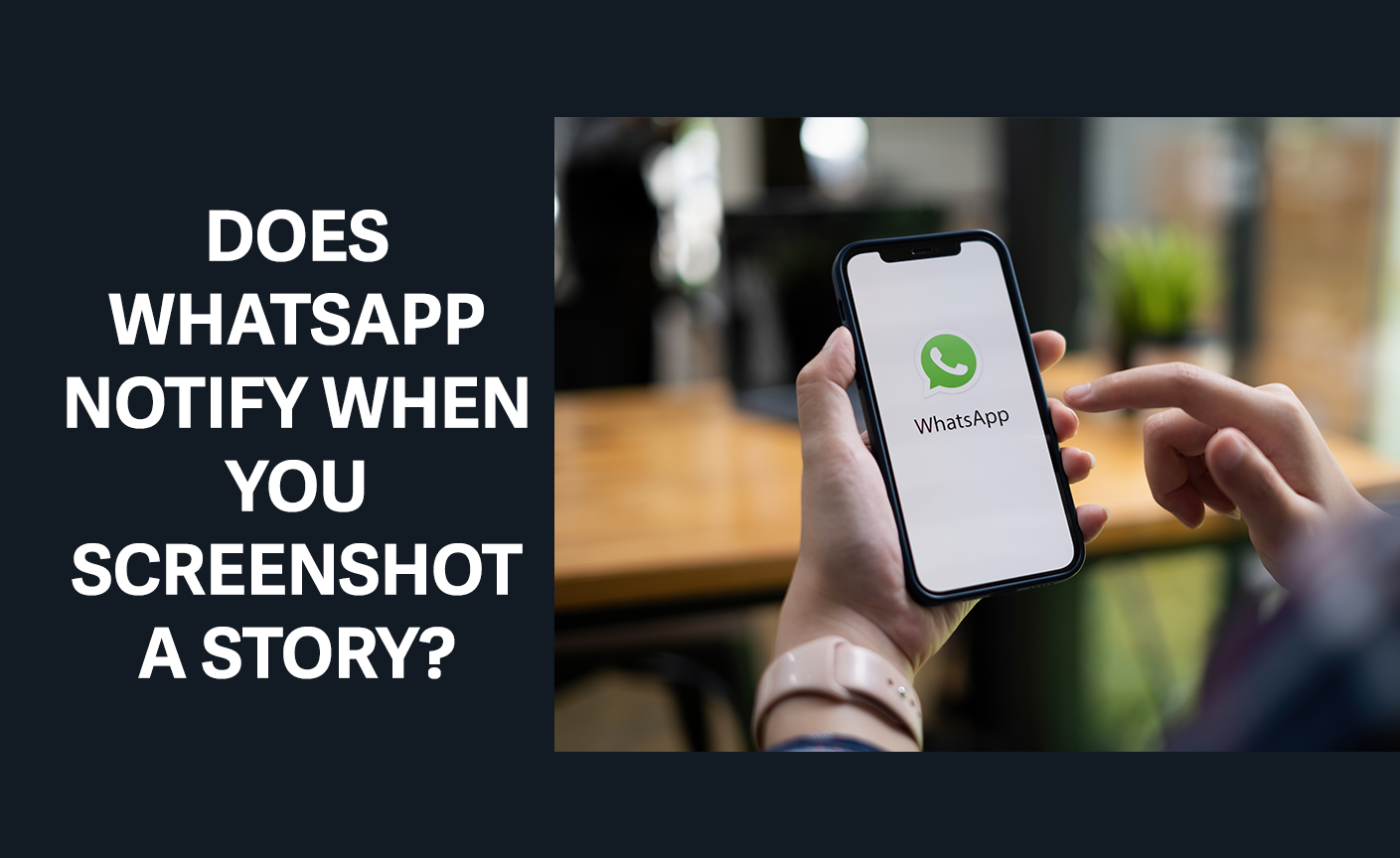
Giver WhatsApp besked om skærmbilleder: Hvad du skal vide, før du prøver
Med over 2 milliarder brugere på verdensplan, WhatsApp er en vigtig del af de daglige samtaler. Kendt for sine sikre chats og funktioner som gruppechats og mediedeling, spekulerer mange på, om WhatsApp giver besked brugere, når nogen tager screenshots af deres chats eller medier.
Denne nysgerrighed stammer fra WhatsApps fokus på privatlivets fred. Brugerne vil gerne kende reglerne omkring Meddelelser om skærmbilleder. Lad os undersøge, hvordan WhatsApp håndterer skærmbilleder, og hvad du skal vide, før du tager et.
Giver WhatsApp besked om skærmbilleder?
Et almindeligt spørgsmål er, om WhatsApp advarer andre, når du tager et skærmbillede af en chat. Det korte svar er: Det gør det ikke. WhatsApp giver ikke brugerne besked, når der tages skærmbilleder af chats, statusser eller profiler. Du kan frit tage screenshots af samtaler, uden at den anden part får besked.
Der er dog en undtagelse: WhatsApp blokerer for skærmbilleder af fotos og videoer, der kun vises én gang, på de fleste enheder. View-once-funktionen sikrer, at fotos og videoer, der sendes for at blive set én gang, ikke kan gemmes via skærmbilleder, hvilket beskytter følsomt og midlertidigt indhold.
Til almindelige chats og statusser kan brugerne tage screenshots uden begrænsninger. Det er nyttigt, hvis man vil gemme minder eller vigtige oplysninger. Men screenshot-begrænsningen for view-once-medier afspejler WhatsApps forpligtelse til at beskytte brugernes privatliv.
At forstå disse regler hjælper dig med at bruge WhatsApp effektivt og sikkert. Uanset om du vil gemme øjeblikke eller dele følsomme oplysninger, vil det forbedre din oplevelse at vide, hvordan skærmbilleder håndteres.
Sådan tager du WhatsApp-skærmbilleder på mobilen
Det er nemt at tage et skærmbillede af en WhatsApp-samtale på din telefon:
På Android: Tryk på knappen Tænd/sluk- og lydstyrke ned-knapperne sammen, indtil skærmen blinker.
På iPhone: Tryk på knappen Side- og lydstyrkeknapper på samme tid. Et miniaturebillede vises i hjørnet for at bekræfte skærmbilledet.
Skærmbilleder gemmes i telefonens galleri eller i mappen med skærmbilleder, hvor du kan se, redigere eller dele dem.
Sådan tager du et skærmbillede af WhatsApp på skrivebordet
På skrivebordet kan du bruge indbyggede værktøjer til at fange WhatsApp-chats:
På Windows: Brug den Klippeværktøj. Åbn den, klik på "Ny", og vælg det chatområde, der skal optages.
På Mac: Tryk på Kommando + Skift + 4Vælg det ønskede område, og skærmbilledet gemmes på dit skrivebord.
Disse værktøjer gør det hurtigt og nemt at optage WhatsApp-chats på skrivebordet.
Giver WhatsApp andre besked om skærmbilleder på deres enheder?
Nogle bekymrer sig om, hvorvidt WhatsApp advarer andre, når du tager et screenshot af en chat på deres enhed. Det er svaret: WhatsApp giver dem ikke besked. Skærmbilleder betragtes som en telefonhandling, ikke en apphandling, så WhatsApp kan ikke registrere eller rapportere dem.
Denne politik gælder på tværs af alle platforme, hvilket betyder, at dine skærmbilleder ikke bliver overvåget eller delt. WhatsApp fokuserer på sikre, private beskeder, men skærmbilleder forbliver uden for deres kontrol.
Sådan tager du et skærmbillede af WhatsApp på nogens telefon uden at advare dem: 5 dokumenterede måder
At tage et WhatsApp-skærmbillede på en persons telefon, uden at de opdager det, kræver mere end de almindelige skærmbillede-knapper. Mange enheder har nu indbyggede begrænsninger, især for beskeder, der forsvinder, og følsomme medier. Der er dog flere metoder, der kan hjælpe dig med at gøre det stille og effektivt.
Nedenfor er fem gennemprøvede teknikker til at tage WhatsApp-skærmbilleder diskret, fra avancerede apps til hurtige manuelle tricks. Blandt dem, Haqerra skiller sig ud som den mest effektive og funktionsrige løsning.
1. Brug af Haqerra (Bedste overordnede metode)
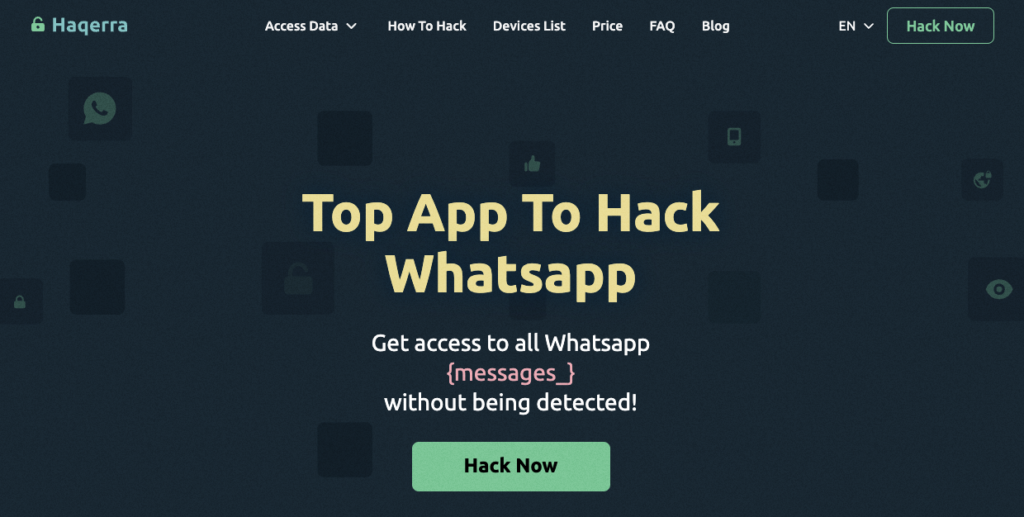
Haqerra er en professionel overvågningsapp, der er designet til avanceret dataindsamling, herunder WhatsApp-chats. Når den er installeret på enheden, arbejder den i baggrunden og optager beskeder, fotos, videoer og stemmenoter. Disse sendes til et sikkert dashboard, hvor de kan ses eller downloades, hvilket i bund og grund giver dig skærmbilleder uden nogensinde at optage dem manuelt på telefonen.
Hvorfor det er den bedste metode:
- Lydløs drift: Fungerer uden at vise nogen aktivitet på skærmen.
- Fjernadgang: Når det er sat op, er alle skærmbilleder og chatoptagelser tilgængelige overalt.
- Avanceret datafangst: Gemmer både aktive og forsvundne beskeder.
- Understøttelse af flere apps: Fungerer med WhatsApp plus andre platforme som Messenger, Instagram og meget mere.
Oversigt trin for trin:
- Installer Haqerra på målenheden.
- Gennemfør opsætningen ved hjælp af den medfølgende vejledning på skærmen.
- Log ind på dit Haqerra-dashboard fra en hvilken som helst browser.
- Naviger til WhatsApp-sektionen for at se og downloade samtaler.
Haqerras evne til automatisk at logge og præsentere chats i billed- eller tekstformat gør den til den hurtigste og mest omfattende løsning.
2. Screenshotting gennem en App Cloner-applikation
App-kloner giver dig mulighed for at oprette en duplikatversion af WhatsApp på enheden. I nogle tilfælde vil denne klonede version ikke håndhæve de samme begrænsninger for skærmbilleder som den originale app.
Fordele:
- Omgår visse begrænsninger for skærmbilleder.
- Relativ hurtig opsætningsproces.
Opsætning i korte træk:
- Installer App Cloner på enheden.
- Klon WhatsApp ved hjælp af appens menu.
- Åbn den klonede app, og naviger til den ønskede chat.
- Tag et skærmbillede direkte fra klonen uden at udløse alarmer.
Det er en ligetil metode, men den kræver direkte adgang til enheden for både opsætning og optagelse.
3. Brug af skærmspejling
Spejling af skærm giver dig mulighed for at vise enhedens skærm på en anden enhed i realtid. Når den er spejlet, kan du tage skærmbilleder fra den sekundære enhed uden at interagere med selve telefonen.
Fordele:
- Se live-samtaler og optag dem med det samme.
- Ingen ændring af måltelefonens apps eller indstillinger.
Grundlæggende opsætning:
- Slut begge enheder til det samme netværk, eller brug en kompatibel spejlingsapp.
- Begynd at spejle telefonens skærm til en computer eller et tv.
- Brug den sekundære enhed til at tage skærmbilleder efter behov.
Selv om denne metode giver mulighed for visning i realtid, kræver den en aktiv forbindelse og kompatibel hardware eller software.
4. Tag snapshots gennem Google Assistant
Nogle Android-enheder tillader Google Assistent til at tage skærmbilleder ved hjælp af en stemmekommando. Ved at aktivere denne funktion kan du hurtigt optage WhatsApp-chats uden at trykke på fysiske knapper.
Sådan bruger du den:
- Sørg for, at Google Assistant er aktiveret med tilladelser til skærmbilleder.
- Åbn den WhatsApp-chat, du vil fange.
- Sig "Hey Google, tag et skærmbillede".
- Skærmbilledet gemmes direkte i enhedens galleri.
Det er hurtigt og uden knapper, men er afhængigt af stemmeaktivering, hvilket kan være mærkbart i nogle situationer.
5. Tag et billede med en anden telefon
Den mest grundlæggende metode er at tage en Foto af telefonens skærm med en anden enhed.
Fordele:
- Virker med det samme på alle telefoner.
- Der kræves ingen særlig software.
Bedste praksis:
- Sørg for god belysning for at undgå blænding.
- Hold den anden enhed stille for at få et klart billede.
- Brug zoom, hvis det er nødvendigt, for at fange teksten i detaljer.
Selvom det ikke er så raffineret som andre metoder, er det nyttigt i situationer, hvor du ikke kan installere apps eller opsætte spejling.
| Metode | Fordele | Begrænsninger |
|---|---|---|
| Haqerra | Fjernstyret, automatiseret, gemmer forsvundne chats | Kræver indledende installation på enheden |
| App-kloner | Enkelt, går uden om begrænsninger | Har brug for fysisk adgang til hvert skærmbillede |
| Spejling af skærm | Visning i realtid, fjernoptagelse | Kræver kompatible enheder og opsætning |
| Google Assistent | Ingen ekstra app, håndfri optagelse | Stemmestyring kan være indlysende |
| Endnu et telefonkamera | Universal, ingen opsætning | Lavere kvalitet, mindre diskret |
Alle fem teknikker virker, men Haqerra leverer den mest komplette, automatiserede og diskrete løsning til at tage WhatsApp-skærmbilleder uden at udløse alarmer. Det eliminerer behovet for gentagen manuel adgang og giver en fuld registrering af samtaler, hvilket gør det langt mere effektivt end de andre metoder.
Konklusioner
WhatsApps politik for skærmbilleder er enkel: Den advarer ikke brugere om skærmbilleder af almindelige chats, statusser eller profiler. Men den blokerer for skærmbilleder af medier, der kun vises én gang. Det viser, at den er dedikeret til at holde brugernes oplysninger private.
Brugere kan tage skærmbilleder stille og roligt ved hjælp af forskellige metoder. Disse omfatter tredjepartsapps og skærmspejling. Det er vigtigt at kende WhatsApps regler og grænser, hvis man vil tage et screenshot uden at få en notifikation.
At være informeret om disse funktioner og begrænsninger hjælper brugerne med at bruge appen med selvtillid. De ved, hvornår og hvordan de kan tage skærmbilleder uden at risikere deres privatliv eller bryde WhatsApps regler. Kort sagt afbalancerer WhatsApps måde at håndtere screenshot-meddelelser på privatlivets fred med fleksibilitet. Det giver brugerne mulighed for at træffe kloge valg om deres onlineaktiviteter.
OFTE STILLEDE SPØRGSMÅL
Nej, WhatsApp giver ikke brugerne besked, hvis nogen tager screenshots af en almindelig chat eller besked.
Ja, WhatsApp forhindrer skærmbilleder af forsvundne fotos eller videoer. Den kan også give afsenderen besked, hvis du forsøger at tage et screenshot.
For at tage et skærmbillede på en Android-enhed skal du trykke på tænd/sluk-knappen og lydstyrke ned-knappen samtidig.
På en iPhone skal du trykke på knapperne Side og Lydstyrke op samtidig for at tage et skærmbillede.
Ja, du kan tage et skærmbillede af WhatsApp på dit skrivebord ved hjælp af computerens skærmbilledeværktøj, f.eks. knappen Print Screen i Windows eller Command + Shift + 4 i macOS.
WhatsApp forsøger at blokere skærmbilleder af indhold, der forsvinder, og kan give afsenderen besked, hvis du forsøger.
Nej, WhatsApp sporer eller underretter ikke brugere om skærmbilleder, der er taget på andre telefoner.
Ja, du kan tage WhatsApp-skærmbilleder på en andens telefon uden at give dem besked ved hjælp af tredjepartsapps eller skærmspejling.
Ja, WhatsApp giver ikke brugerne besked, hvis nogen tager screenshots af deres statusopdatering.
WhatsApp kan give afsenderen besked, hvis du prøver at tage et screenshot af et billede, der forsvinder eller er en engangsforeteelse.
